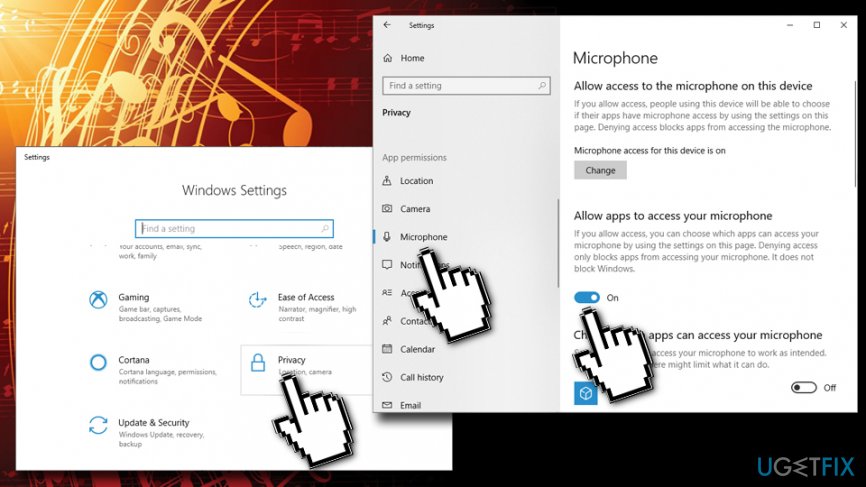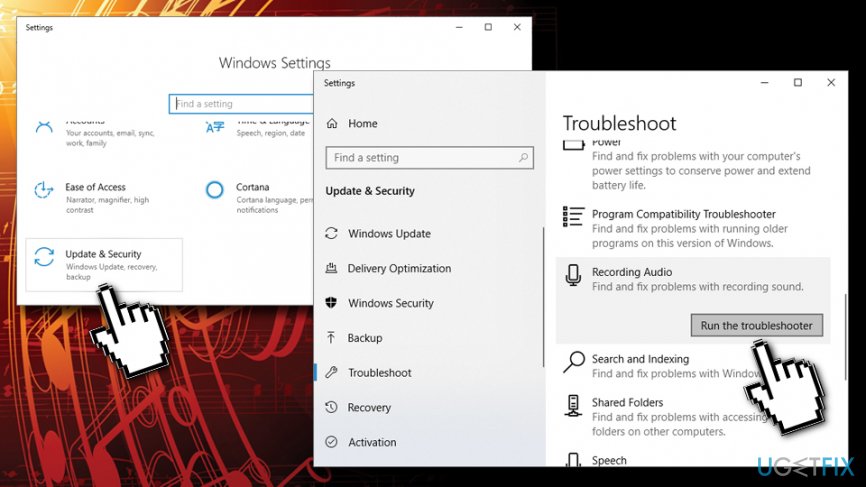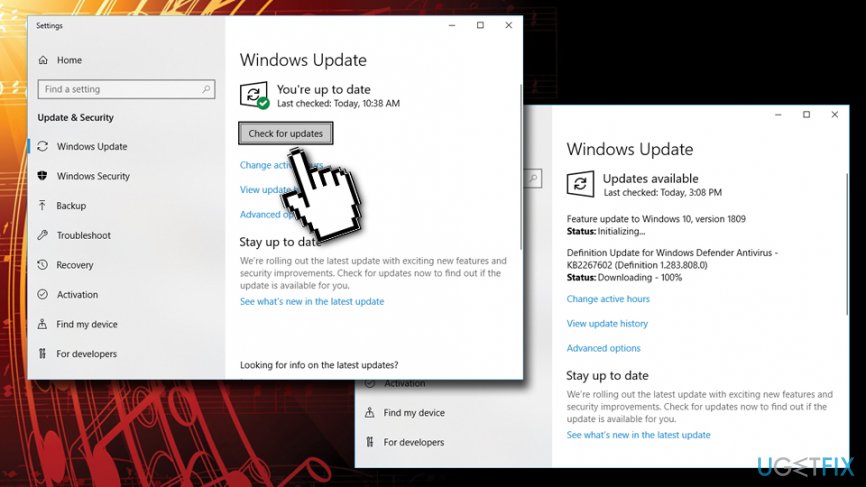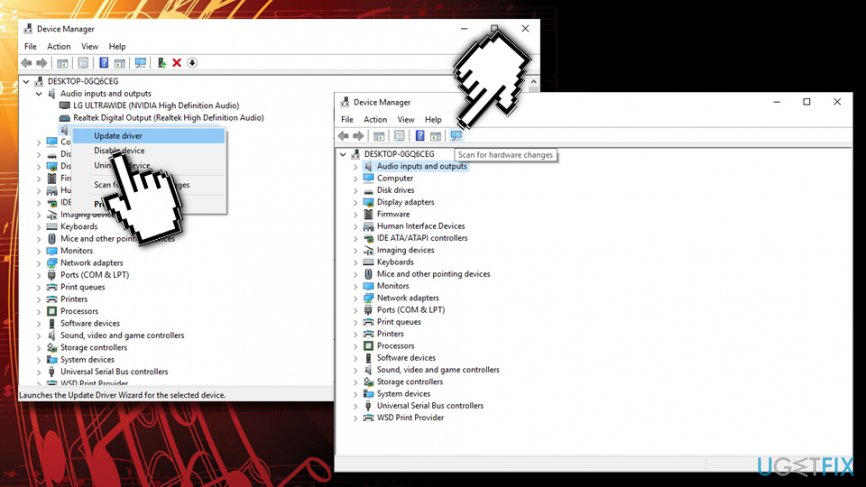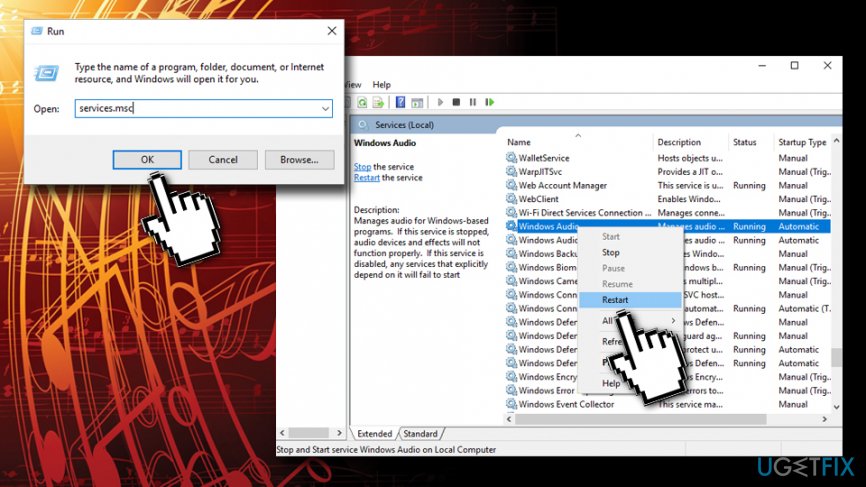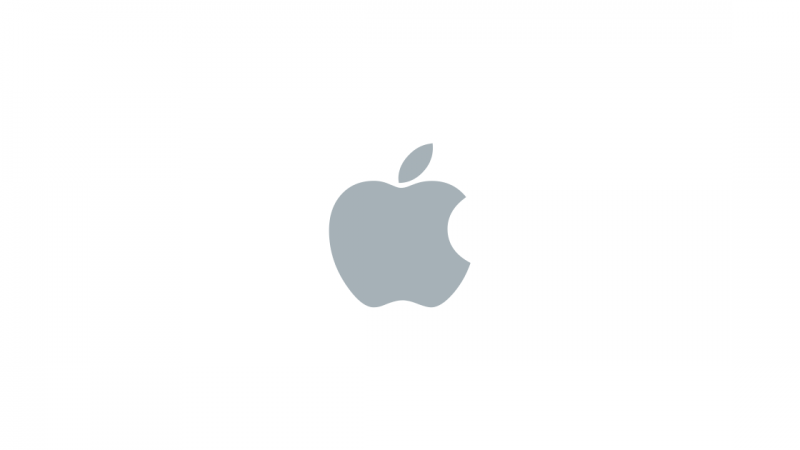Question
Problème: Comment réparer le microphone ne fonctionne pas?
Salut, le microphone de mon casque a soudainement cessé de fonctionner. Cela signifie-t-il qu’il est complètement cassé ou qu’il peut y avoir d’autres raisons pour lesquelles le micro ne fonctionne pas? Des conseils seraient appréciés.
Réponse résolue
Lorsque vous entendez le mot «microphone» pour la première fois, vous imaginez probablement un microphone standard utilisé par les chanteurs ou les présentateurs de nouvelles. Néanmoins, à mesure que la technologie progressait, les microphones sont souvent utilisés dans l’informatique moderne pour communiquer avec des amis et des collègues, enregistrer du son et effectuer diverses autres activités.
Il existe une variété de microphones intégrés dans un ordinateur portable, une tablette, un téléphone, tandis que d’autres font partie de périphériques externes, tels qu’un casque ou un appareil photo. Néanmoins, il existe également des micros standards utilisés par les professeurs d’université, les amateurs de karaoké ou les chanteurs.
Bien que les fonctionnalités puissent différer, tous ces périphériques sont principalement connectés à l’ordinateur, quel que soit leur objectif. Par conséquent, le problème du micro qui ne fonctionne pas est assez universel, affectant différentes plates-formes et les systèmes d’exploitation. Néanmoins, le problème peut varier dans une certaine mesure, car le micro peut ne pas fonctionner uniquement avec certaines applications, ou certaines de ses fonctions peuvent mal fonctionner, la qualité de la transmission peut être mauvaise, etc.
Alors que la plupart des utilisateurs peuvent penser que le microphone ne fonctionne pas est dû à l’usure du matériel ou à son âge, ce n’est pas nécessairement le cas. Il existe plusieurs autres raisons pour lesquelles les périphériques externes tels que les micros ne fonctionnent pas, par exemple:
- Pilotes de microphone obsolètes[1]
- Mises à jour Windows défectueuses[2]
- Service audio Windows buggy
- Micro désactivé, etc.
Par conséquent, il y a plusieurs choses que vous pouvez faire pour résoudre le problème du microphone qui ne fonctionne pas sous Windows 10. Néanmoins, avant de continuer, vous devez vous assurer que votre matériel n’est pas en faute. Pour cela, connectez votre micro à un autre appareil, tel qu’un téléphone ou un autre ordinateur et assurez-vous qu’au moins la sortie ou l’entrée
[3] travaille.
De plus, si vous n’êtes pas un utilisateur expérimenté d’ordinateurs, nous vous recommandons de résoudre le problème de dysfonctionnement du microphone avec l’outil de réparation automatique Reimage. De cette façon, l’application peut faire tout le dépannage pour vous et, si le problème réside dans le système d’exploitation Windows, elle le résoudra immédiatement.
Correction 1. Activez votre microphone
Répare le maintenant!
Répare le maintenant!
Pour réparer un système endommagé, vous devez acheter la version sous licence de Reimage Reimage.
Si vous n’avez jamais utilisé votre appareil, il se peut que le micro ne soit tout simplement pas activé sur votre système d’exploitation. Pour résoudre ce problème, procédez comme suit:
- Faites un clic droit sur Début et sélectionnez Paramètres
- Choisir Intimité
- Cliquer sur Microphone dans le volet gauche
- Assure-toi Autoriser les applications à utiliser mon microphone la fonction est activée. Sinon, cliquez une fois sur la bascule pour la transformer en Sur
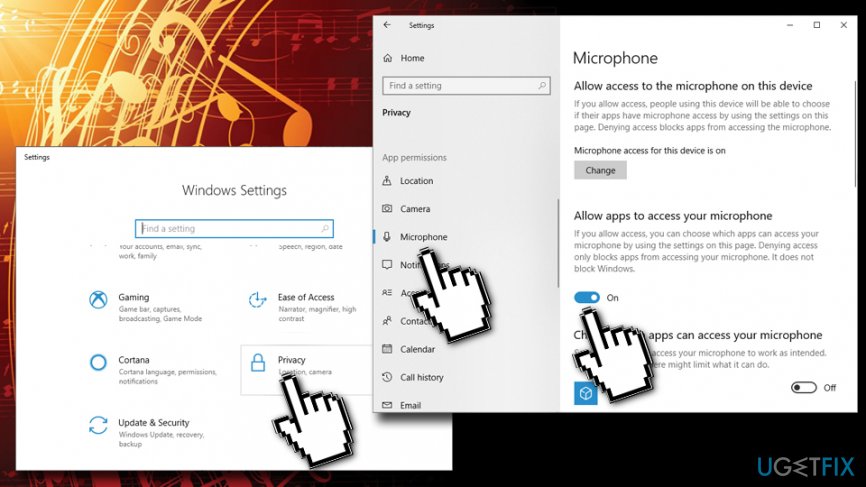
Fix 2. Assurez-vous que votre micro n’est pas coupé
Répare le maintenant!
Répare le maintenant!
Pour réparer un système endommagé, vous devez acheter la version sous licence de Reimage Reimage.
Une autre raison simple pour laquelle votre micro ne fonctionne pas peut être parce qu’il est désactivé. Pour vous assurer que ce n’est pas le cas, effectuez la vérification suivante:
- Faites un clic droit sur le icône de haut-parleur en bas à droite de votre écran dans la barre des tâches (heure et date proches)
- Sélectionner Des sons
- En haut, sélectionnez Enregistrement
- Choisissez votre micro et cliquez sur Propriétés
- Sélectionner Les niveaux tab et mettre le son au maximum (au maximum si on le souhaite)
Correctif 3. Exécutez le dépannage pour résoudre le problème de non fonctionnement du micro
Répare le maintenant!
Répare le maintenant!
Pour réparer un système endommagé, vous devez acheter la version sous licence de Reimage Reimage.
L’outil de dépannage est un excellent outil intégré qui peut détecter divers problèmes avec différentes parties du système d’exploitation, y compris le microphone:
- Faites un clic droit sur le Début puis sélectionnez Paramètres
- Choisir Mise à jour et sécurité
- Dans le volet gauche, sélectionnez Dépanner
- Il existe deux outils de dépannage que vous devez exécuter, selon le problème que vous rencontrez: soit Enregistrement audio ou Discours
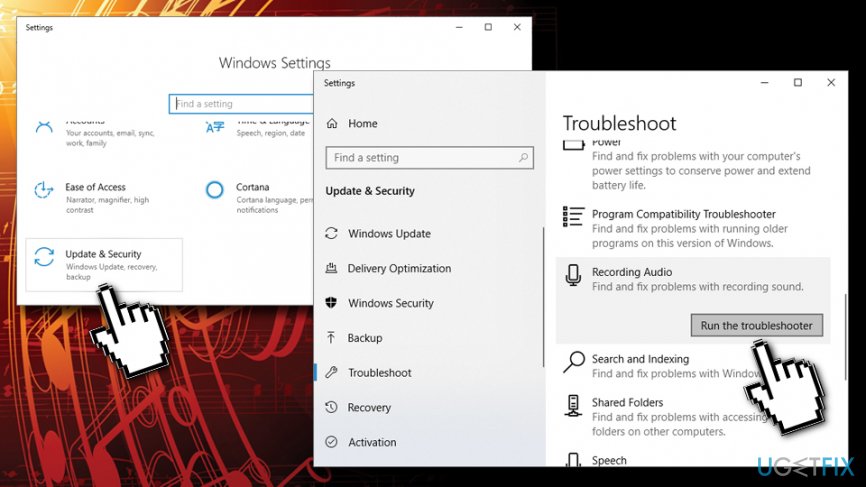
- Cliquez sur l’un d’eux et sélectionnez Exécutez l’utilitaire de résolution des problèmes (si vous n’êtes pas sûr, exécutez simplement les deux)
- Windows vous alertera de tout problème détecté et tentera de les résoudre pour vous
Fix 4. Mettre à jour le système d’exploitation Windows
Répare le maintenant!
Répare le maintenant!
Pour réparer un système endommagé, vous devez acheter la version sous licence de Reimage Reimage.
Un système d’exploitation Windows obsolète peut entraîner divers problèmes. Par conséquent, vous devez vous assurer qu’il est à jour:
- Aller à Paramètres> Mise à jour et sécurité
- Dans le volet droit, cliquez sur Vérifier les mises à jour
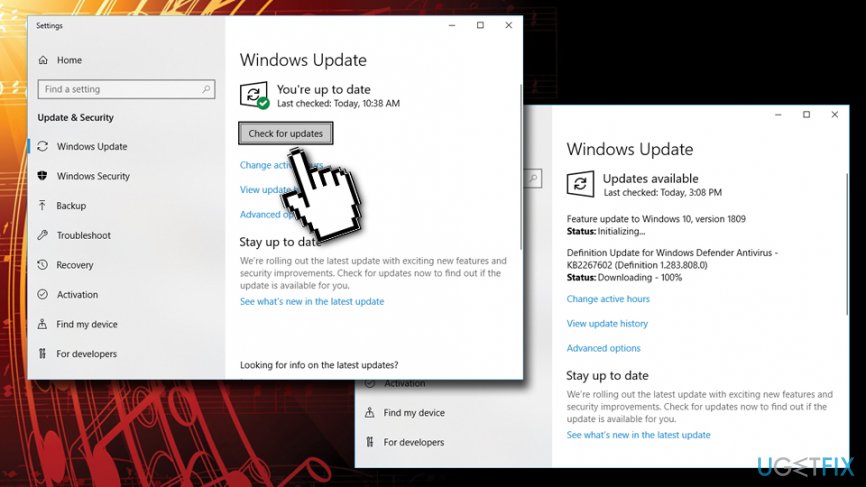
- Windows installera automatiquement un nouveau patch
- Redémarrer votre appareil
Fix 5. Mettez à jour ou réinstallez les pilotes
Répare le maintenant!
Répare le maintenant!
Pour réparer un système endommagé, vous devez acheter la version sous licence de Reimage Reimage.
Les pilotes sont essentiels pour que tout élément matériel communique correctement avec le logiciel. Pour vous assurer que ce ne sont pas des pilotes obsolètes qui causent le problème de non fonctionnement du micro, suivez ce guide:
- Faites un clic droit sur le Début bouton et choisir Gestionnaire de périphériques
- Cliquer sur Entrées et sorties audio
- Sélectionnez votre microphone
- Faites un clic droit et choisissez Mettre à jour le pilote
- Cliquer sur Rechercher automatiquement le logiciel pilote mis à jour
- Redémarrer votre PC
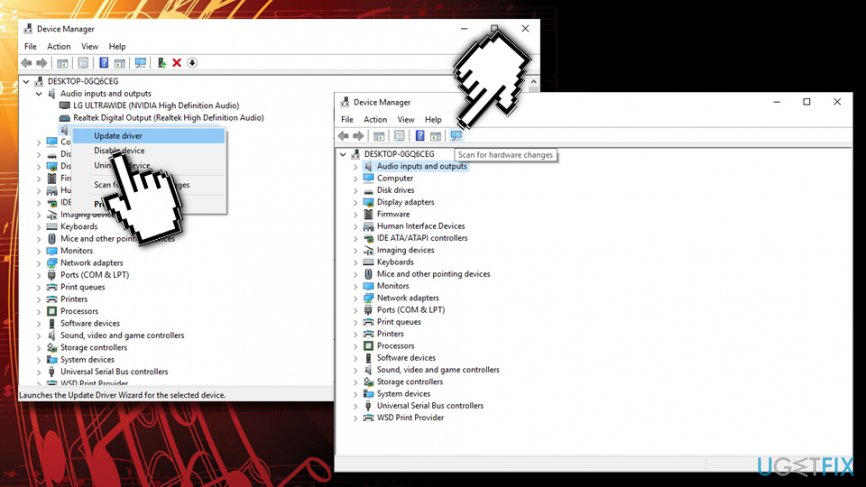
Si cela n’a pas aidé, vous devez désinstaller complètement l’appareil. Revenir à
Gestionnaire de périphériques> Entrées et sorties audio, faites un clic droit sur votre microphone et le choix
Désinstaller. Redémarrez la machine et Windows devrait réinstaller le pilote automatiquement. Si ce n’est pas le cas, retournez dans le Gestionnaire de périphériques et cliquez sur
Rechercher les modifications matérielles – cela demandera une mise à jour automatique.
Fix 6. Redémarrer le service audio
Répare le maintenant!
Répare le maintenant!
Pour réparer un système endommagé, vous devez acheter la version sous licence de Reimage Reimage.
- presse Gagner + R et tapez services.msc
- Frappé Entrer
- Faites défiler vers le bas pour localiser Audio Windows un service
- Faites un clic droit dessus et choisissez Redémarrer
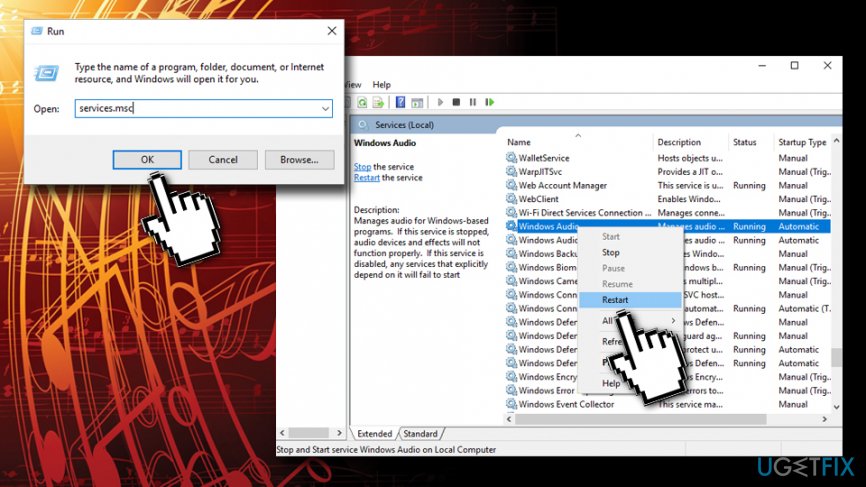
Réparez vos erreurs automatiquement
L’équipe ugetfix.com essaie de faire de son mieux pour aider les utilisateurs à trouver les meilleures solutions pour éliminer leurs erreurs. Si vous ne voulez pas vous battre avec les techniques de réparation manuelle, veuillez utiliser le logiciel automatique. Tous les produits recommandés ont été testés et approuvés par nos professionnels. Les outils que vous pouvez utiliser pour corriger votre erreur sont répertoriés ci-dessous:
Reimage – un programme de réparation Windows spécialisé et breveté. Il diagnostiquera votre PC endommagé. Il analysera tous les fichiers système, DLL et clés de registre qui ont été endommagés par des menaces de sécurité.Reimage – un programme de réparation spécialisé et breveté pour Mac OS X. Il diagnostiquera votre ordinateur endommagé. Il analysera tous les fichiers système et clés de registre qui ont été endommagés par des menaces de sécurité.
Ce processus de réparation breveté utilise une base de données de 25 millions de composants qui peuvent remplacer tout fichier endommagé ou manquant sur l’ordinateur de l’utilisateur.
Pour réparer le système endommagé, vous devez acheter la version sous licence de l’outil de suppression des logiciels malveillants Reimage.
L’accès Internet privé est un VPN qui peut empêcher votre fournisseur d’accès Internet, le gouvernement et des tiers de suivre votre connexion en ligne et vous permettre de rester totalement anonyme. Le logiciel fournit des serveurs dédiés pour le torrenting et le streaming, garantissant des performances optimales et ne vous ralentissant pas. Vous pouvez également contourner les restrictions géographiques et afficher des services tels que Netflix, BBC, Disney + et d’autres services de streaming populaires sans limitations, où que vous soyez.
Un VPN est également crucial pour la confidentialité des utilisateurs. Les trackers en ligne tels que les cookies peuvent non seulement être utilisés par les plateformes de réseaux sociaux et d’autres sites Web, mais également par votre fournisseur d’accès Internet et le gouvernement. Même si vous appliquez les paramètres les plus sécurisés via votre navigateur Web, vous pouvez toujours être suivi via les applications que vous êtes connecté à Internet. En outre, les navigateurs axés sur la confidentialité comme Tor ne sont pas un choix optimal en raison de la vitesse de connexion réduite.
Par conséquent, pour rester complètement anonyme et empêcher le FAI et le gouvernement de vous espionner, vous devez utiliser un VPN d’accès Internet privé. Il vous permettra de vous connecter à Internet tout en étant totalement anonyme, empêchera les trackers, les publicités, ainsi que les contenus malveillants. Plus important encore, vous empêcherez les activités de surveillance illégales que la NSA et d’autres institutions gouvernementales mènent derrière votre dos.
Des circonstances imprévues peuvent survenir à tout moment lors de l’utilisation de l’ordinateur: il peut s’éteindre en raison d’une coupure de courant, un écran bleu de la mort (BSoD) peut se produire, ou des mises à jour aléatoires de Windows peuvent décider de redémarrer la machine lorsque vous êtes parti pour quelques minutes. En conséquence, vos travaux scolaires, vos documents importants et d’autres données pourraient être perdus.
De plus, vous pouvez également être attaqué par des logiciels malveillants qui peuvent corrompre votre Windows ou crypter des fichiers avec un algorithme de cryptage robuste, et demander une rançon en Bitcoin pour l’outil de décryptage. Cependant, les cybercriminels peuvent ne pas livrer ce qu’ils ont promis, il est donc préférable d’essayer d’autres méthodes de récupération de fichiers qui pourraient vous aider à récupérer au moins une partie des données perdues.
Le logiciel de récupération de données est l’une des options qui pourraient vous aider à récupérer vos fichiers. Une fois que vous supprimez un fichier, il ne disparaît pas dans les airs – il reste sur votre système tant qu’aucune nouvelle donnée n’est écrite dessus. Data Recovery Pro est un logiciel de récupération qui recherche des copies de travail des fichiers supprimés sur votre disque dur. En utilisant l’outil, vous pouvez éviter la perte de documents précieux, de travaux scolaires, de photos personnelles et d’autres fichiers cruciaux.